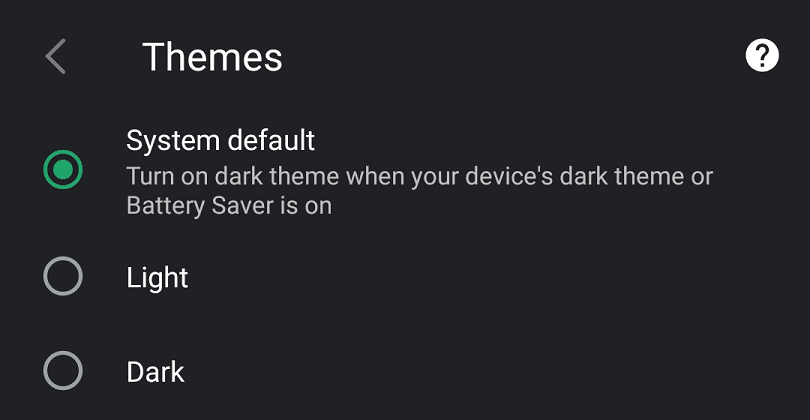A estas alturas, puede encontrar una opción de modo oscuro en casi todas partes: en aplicaciones, sistemas operativos y más. Implica el uso de un esquema de color más oscuro que cualquiera que sea el predeterminado de color claro. La principal razón por la que la mayoría de la gente los prefiere es que leer texto claro sobre fondos oscuros puede ser más fácil y usar una pantalla en entornos oscuros con un esquema de color oscuro provoca menos deslumbramiento en la pantalla. Si tiene una pantalla OLED o AMOLED, el modo oscuro incluso reducirá el uso de energía de su teléfono en comparación con el uso de energía con un tema claro.
Consejo: las pantallas OLED y AMOLED requieren menos energía cuando muestran una imagen más oscura y casi ninguna energía cuando se muestran en negro. Esto se debe a que en estos tipos de pantalla los píxeles son la fuente de luz de la pantalla. En comparación, una pantalla LCD tradicional usa píxeles para colorear la luz de una luz de fondo. Esta luz de fondo está siempre encendida cuando la pantalla está encendida y consume energía incluso cuando se muestra una pantalla en negro.
Para habilitar el modo oscuro en el navegador Vivaldi para Android, deberá usar la configuración de la aplicación. Para abrir la configuración de Vivaldi, toque el icono de Vivaldi en la esquina superior derecha, al final de la barra de URL.
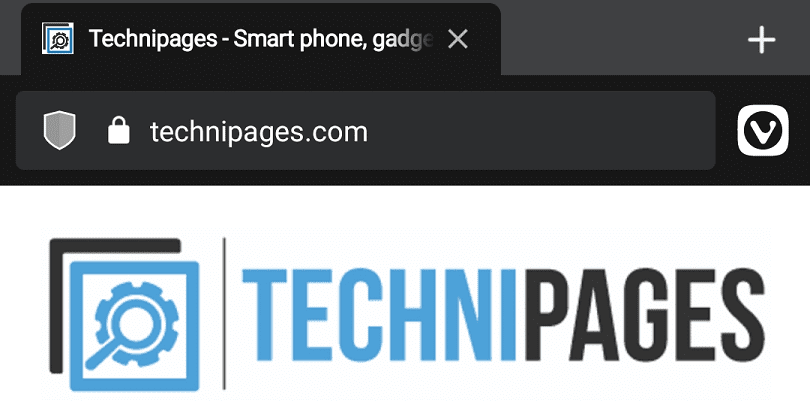
En la lista desplegable, toque "Configuración".
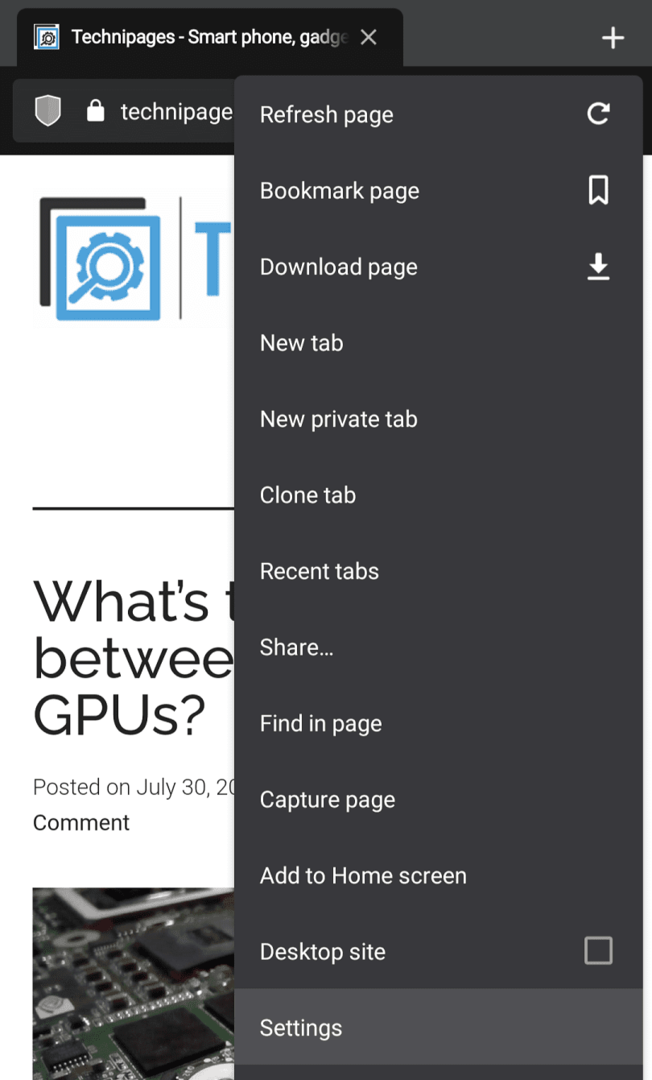
En el menú de configuración, deberá desplazarse hacia abajo hasta la subsección "Apariencia" y luego tocar la opción "Temas".
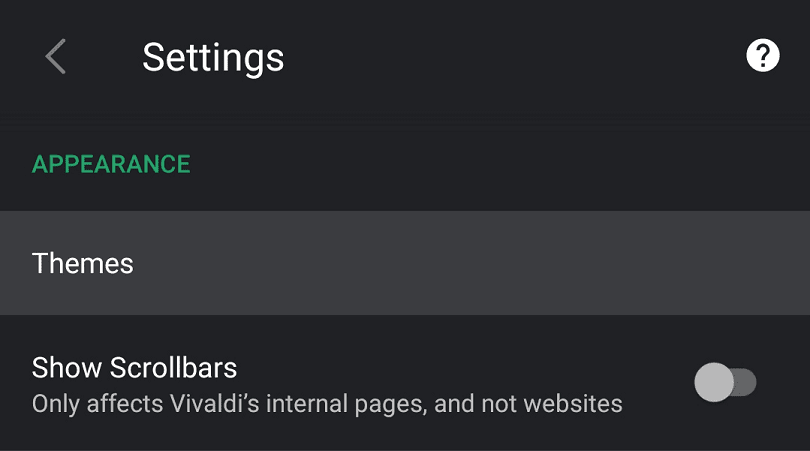
Vivaldi tiene como opción predeterminada que coincida con el tema de todo el sistema de su teléfono. Si está usando un tema de teléfono oscuro, o está usando un modo de ahorro de batería, entonces Vivaldi usará de forma predeterminada un tema oscuro. Del mismo modo, si su dispositivo usa un tema claro, Vivaldi hará lo mismo.
Puede anular la selección de temas de Vivaldi seleccionando manualmente un tema claro u oscuro. Su configuración se aplicará inmediatamente